Você já se perguntou como fazer emojis no Mac em vez de copiá-los e colá-los em algum lugar, ou sou só eu que quero ter maneiras divertidas de expressar emoções? No começo, eu também estava sem esperança, até encontrar o teclado emoji embutido no macOS. Lá, pude acessar uma variedade de emojis, tendo a opção de criar um por conta própria. Muitos de vocês podem ficar ansiosos para saber como fiz isso, e é por isso que compilei este guia para você, cobrindo todos os aspectos relacionados à criação e inserção de emojis.
Espere, enquanto estamos no tópico de usar emojis e aprimorar a comunicação digital, eu uso um editor de PDF, UPDF, e realmente inseri emojis em meus PDFs. Portanto, sem despertar a curiosidade, revise meu guia e veja como personalizei emojis e os uso em PDFs nas ferramentas de anotação do UPDF. Antes de nos aprofundarmos, clique no botão abaixo para baixar o UPDF.
Windows • macOS • iOS • Android Seguro 100%
Parte 1. Como Fazer Emojis no Mac?
Antes de mostrar como fazer um novo emoji, é essencial saber como fazer emojis no Mac primeiro, pois existem vários métodos de atalho para fazer isso. Esse foi o passo básico que dei porque, sem ele, saber como acessar o teclado emoji, usar ou personalizar emojis se torna desnecessariamente complicado. Então, aqui estão alguns atalhos que você pode considerar para acessar e usar emojis no Mac:
1. Control + Command + Barra de Espaço
Achei esse método muito mais simples, pois tudo o que precisei fazer foi pressionar as teclas "Control + Command + Barra de Espaço", após o que o pop-up emoji apareceu. Ao fazer isso, sugiro que você abra o Bloco de Notas primeiro, onde você pode realmente usá-los para determinar se eles funcionam:
Dica Pessoal: O que notei foi que seus emojis não se limitavam a sorrisos, pois quando você toca nas várias formas listadas na guia abaixo, você acessa vários emojis.
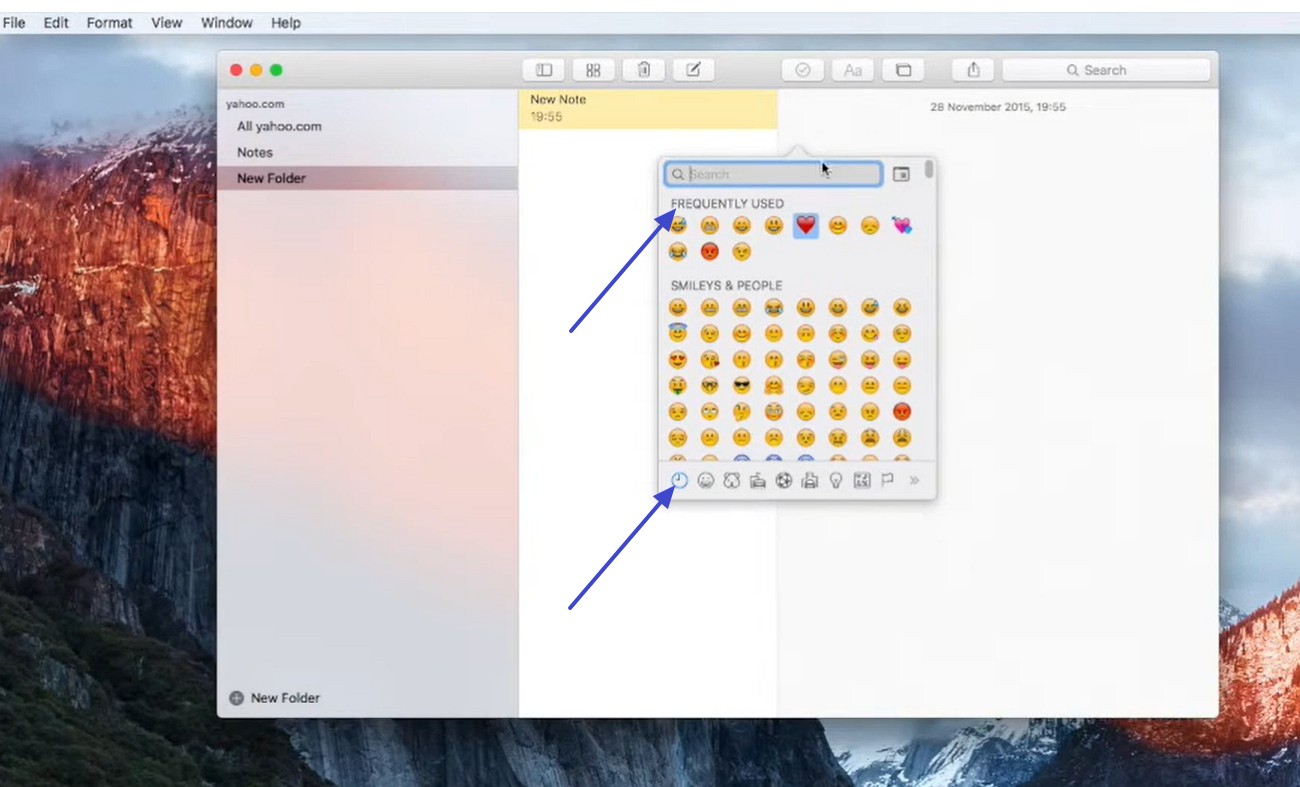
Ao fazer isso, achei o ícone do tipo "Calendário" fascinante, que é exibido no canto superior direito.
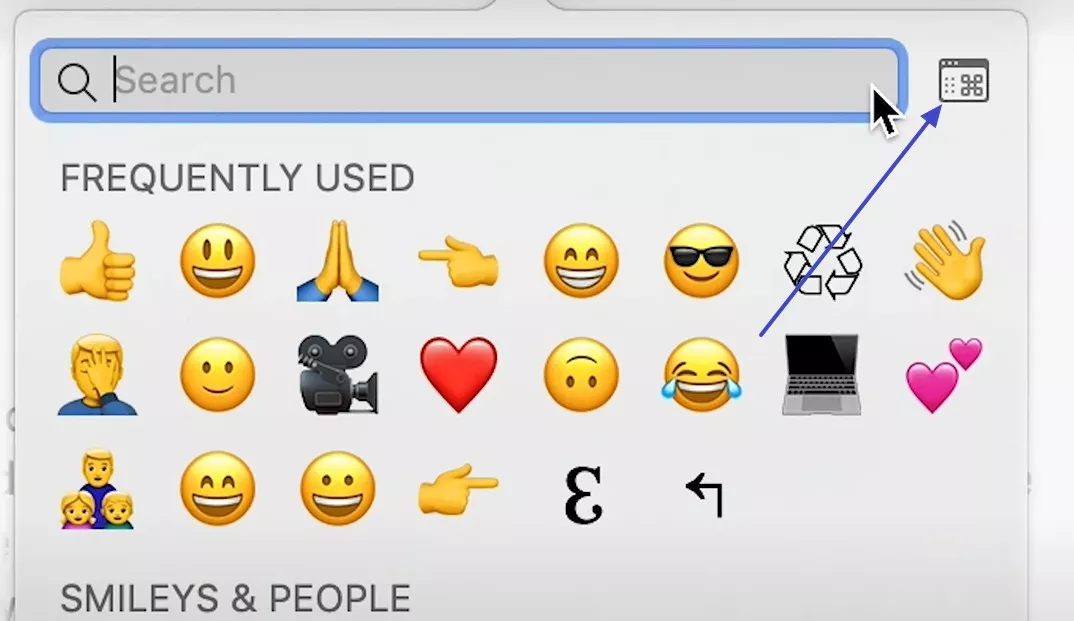
Ao pressioná-lo, consegui buscar a "Visualização de Personagem", onde conheço várias categorias de emojis, como Sorriso, Animais e Objetos. A melhor parte foi que eu poderia adicionar meus emojis mais usados aos favoritos pressionando a opção "Adicionar aos favoritos".
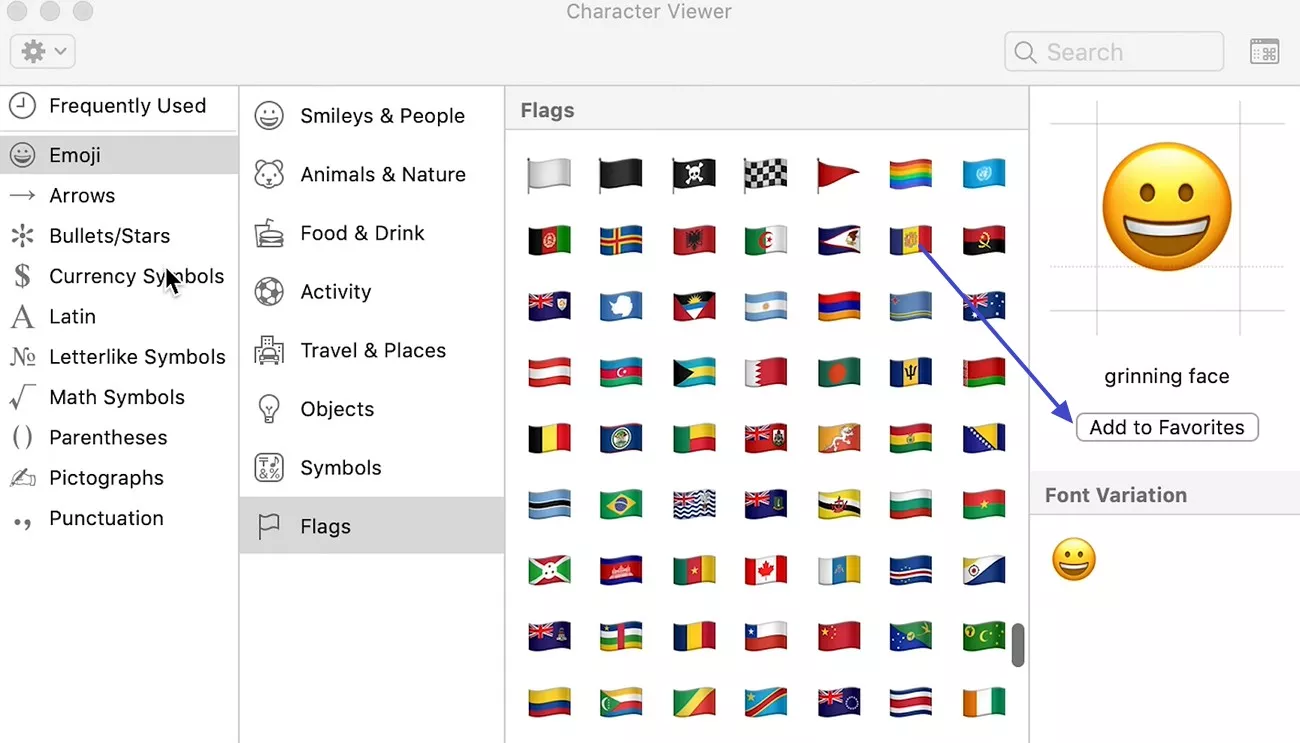
Outro aspecto significativo foi que eu poderia pesquisar emojis com nomes na barra de pesquisa e arrastá-los para o bloco de notas.
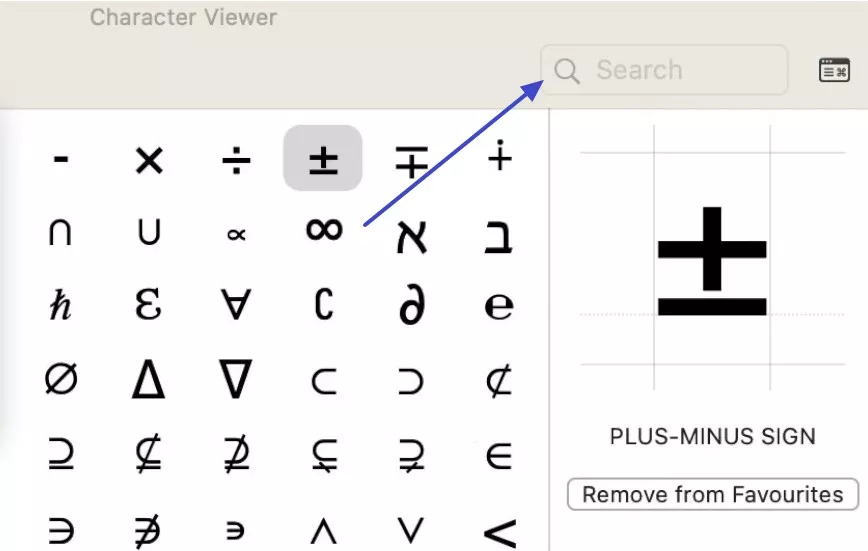
No que diz respeito à personalização do Visualizador de Personagens, pressionei o menu suspenso e escolhi a opção "Personalizar lista". No menu pop-up, havia também uma opção para alterar o tamanho do caractere selecionando entre 3 opções fornecidas.
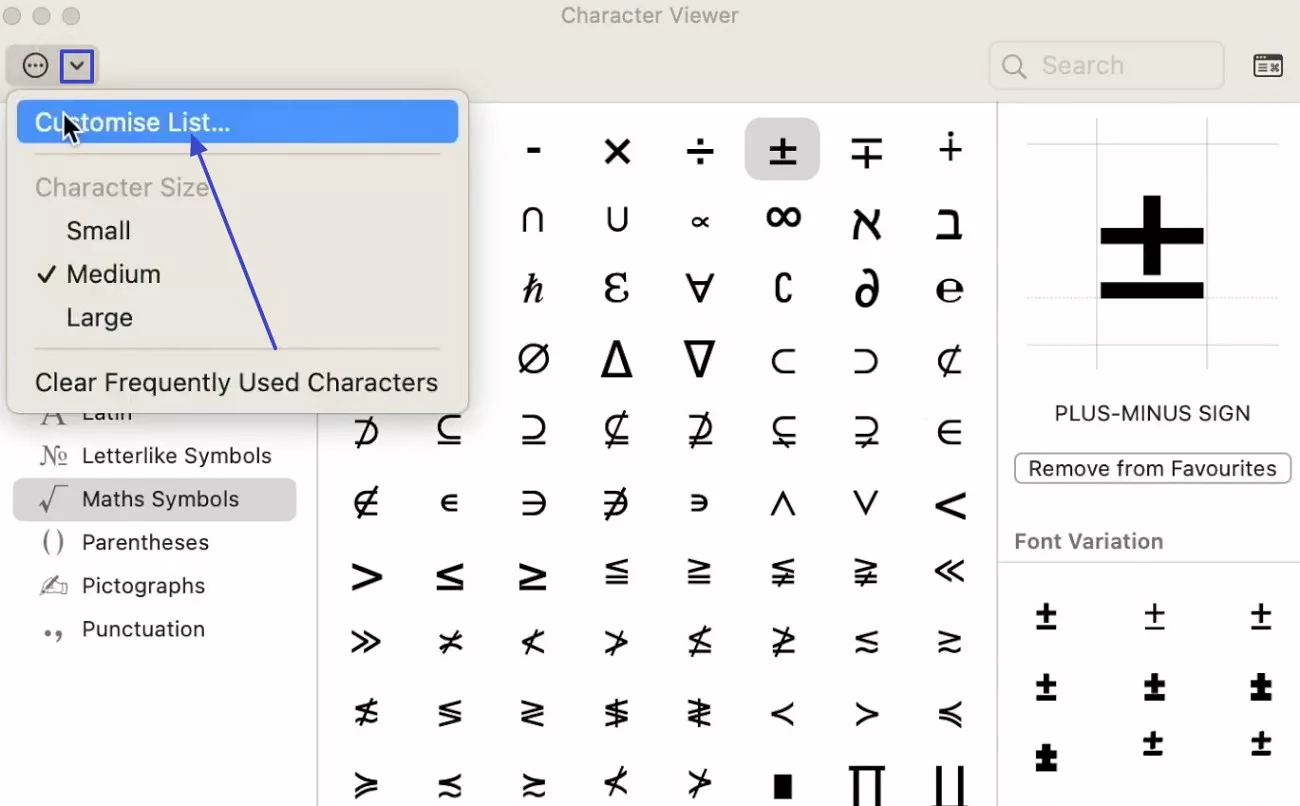
Em relação à personalização, apareceu um pequeno menu pop-up onde marquei os emojis que queria e cliquei no botão "Concluído" para salvar as alterações.

Por fim, o botão do tipo "Calendário" colocado no canto direito me permitiu alterar a visualização do Visualizador de Caracteres em 2 modos: compacto e expandido. Esse botão me permitiu alternar rapidamente entre um seletor de emojis simplificado e o Visualizador de Caracteres completo.
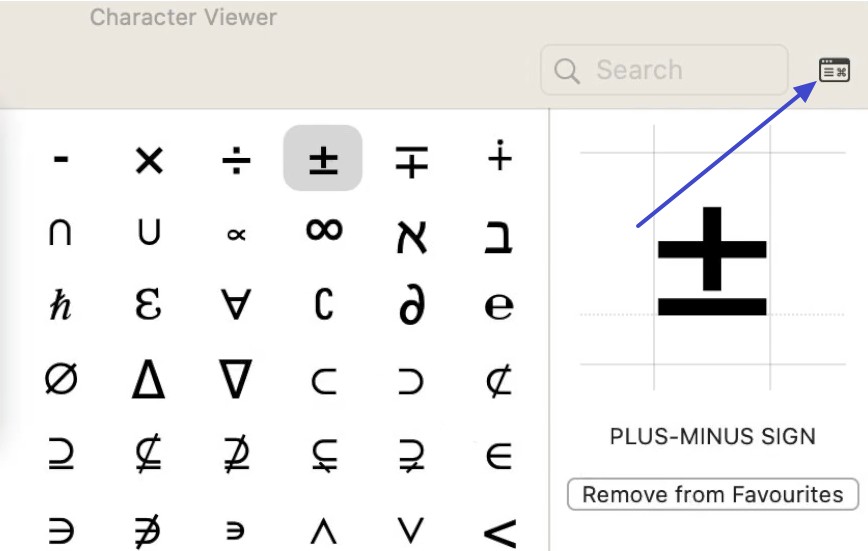
2. Fn (Chave Global) + E
É outra maneira que encontrei enquanto buscava respostas sobre como fazer emojis no Mac, pois tudo o que fiz foi pressionar a tecla "Fn (ou Globe) e E" ao mesmo tempo.
3. Método da Barra de Menus
Outra maneira de acessar o Visualizador de Caracteres foi selecionando "Emoji e Símbolos" na guia "Editar" localizada no canto superior esquerdo de um Mac.
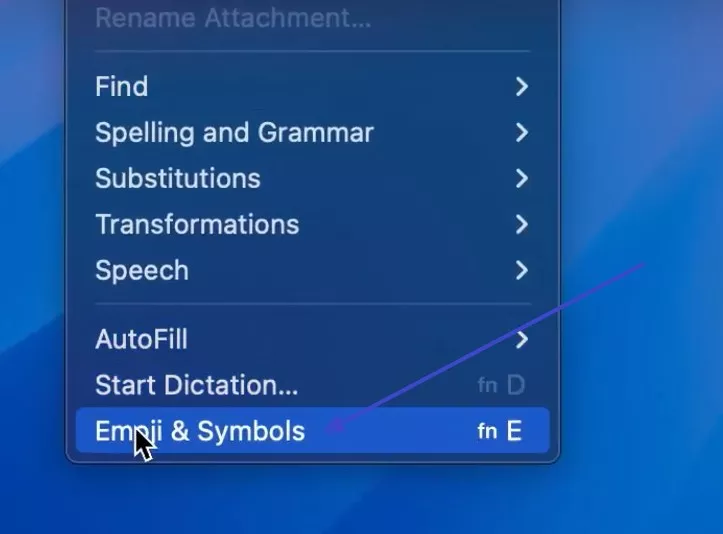
Parte 2. Posso Fazer Emojis no Mac Personalizados?
Como fazer emojis no Mac é outro problema com o qual lidei, mas nunca quis me limitar a essas opções. É por isso que explorei se é possível criar um por conta própria e, para minha surpresa, foi, já que a Apple agora oferece suporte ao Apple Intelligence. Portanto, se o seu Mac estiver atualizado para pelo menos iOS 18.2, iPadOS 18.2 ou macOS Sequoia 15.3, siga meu guia para criar um você mesmo:
Passo 1. Ao acessar o Visualizador de Caracteres, procurei por um emoji aleatório e, quando ele não apareceu, pressionei a opção "Criar Novo Emoji".
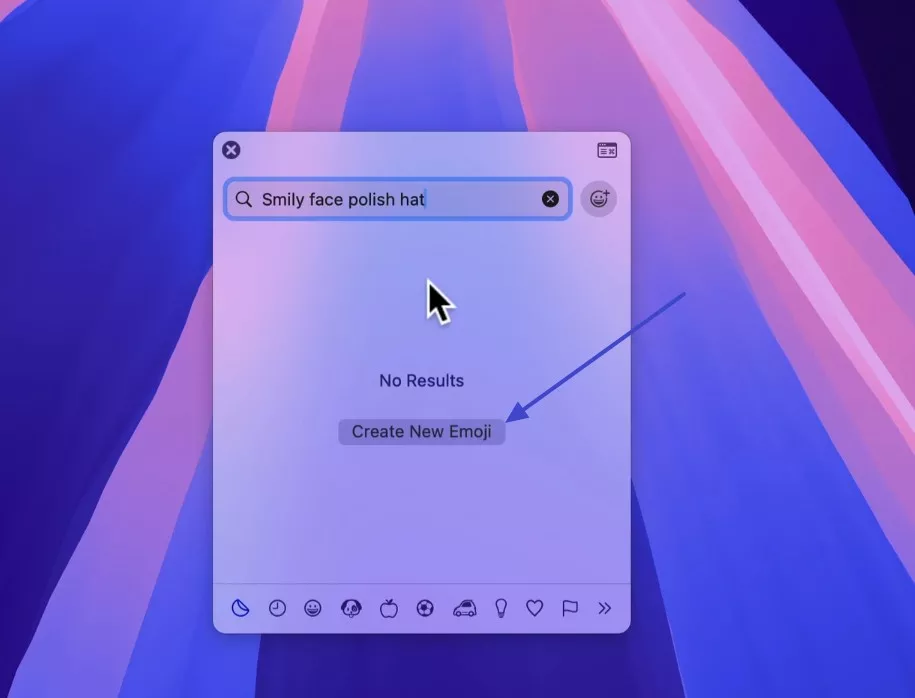
Passo 2. Mais tarde, um novo menu pop-up apareceu onde toquei no botão "Continuar" e o Apple Intelligence começou a criar meu emoji. Curiosidade, havia várias opções para escolher, e eu adicionei a preferida ao Visualizador de Personagens escolhendo o botão "Adicionar".
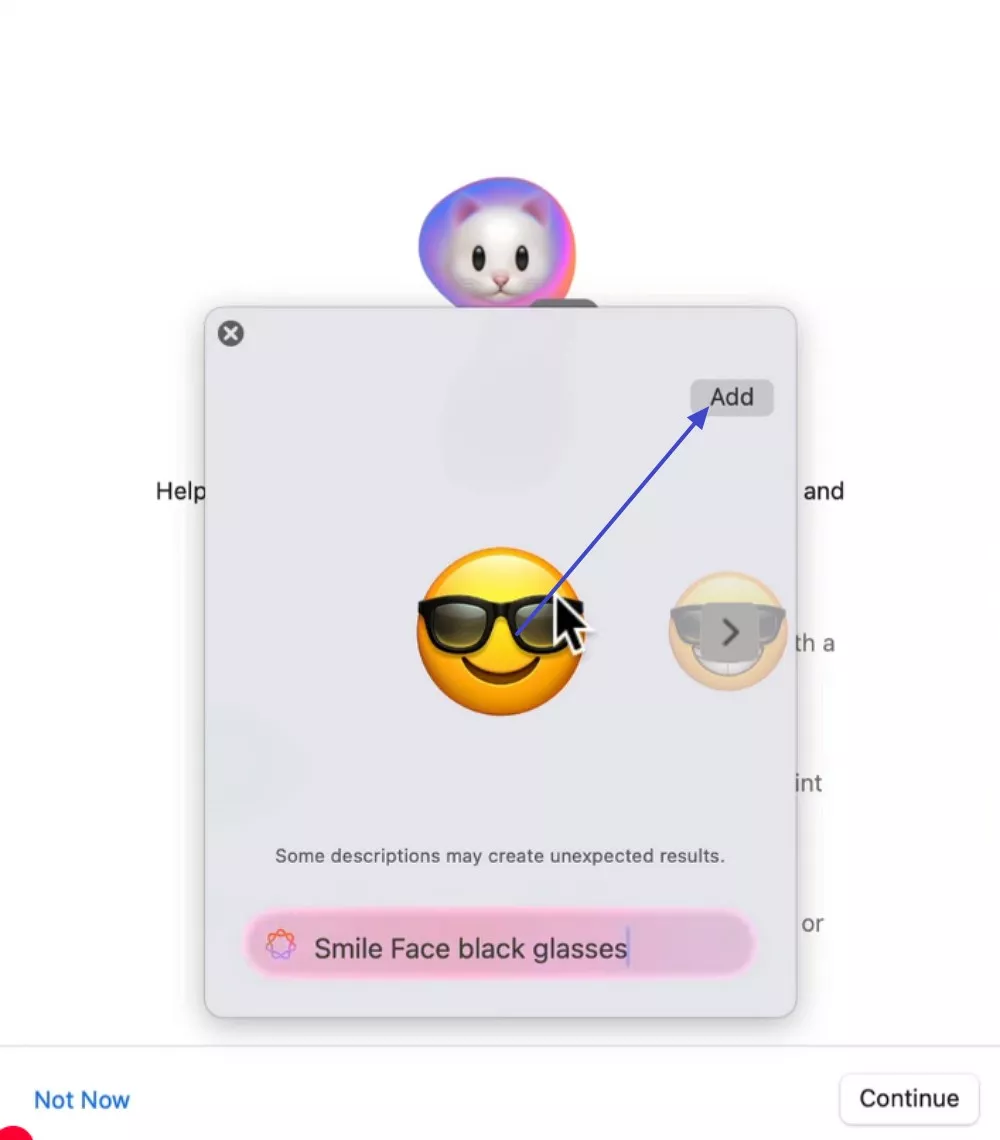
Parte 3. Como Fazer um Emoji de Apple se Parecer Comigo?
Esse não foi o ponto em que encerrei minha curiosidade sobre como fazer emojis no Mac e procurei se poderia fazer os emojis da Apple se parecerem comigo. Felizmente, aplicativos para Mac como Mensagens, Notas e Mail oferecem o recurso Memoji se você tiver um Apple Silicon Mac (M1 ou posterior) com macOS Sequoia 15.3 ou posterior.
Como consegui cumprir essas condições, veja como acessei o iMessages e ajustei o emoji como eu:
Passo 1. No menu da caixa de texto, pressionei o ícone em forma de "A" e busquei um menu pop-up onde pressionei a opção "Memoji Stickers".
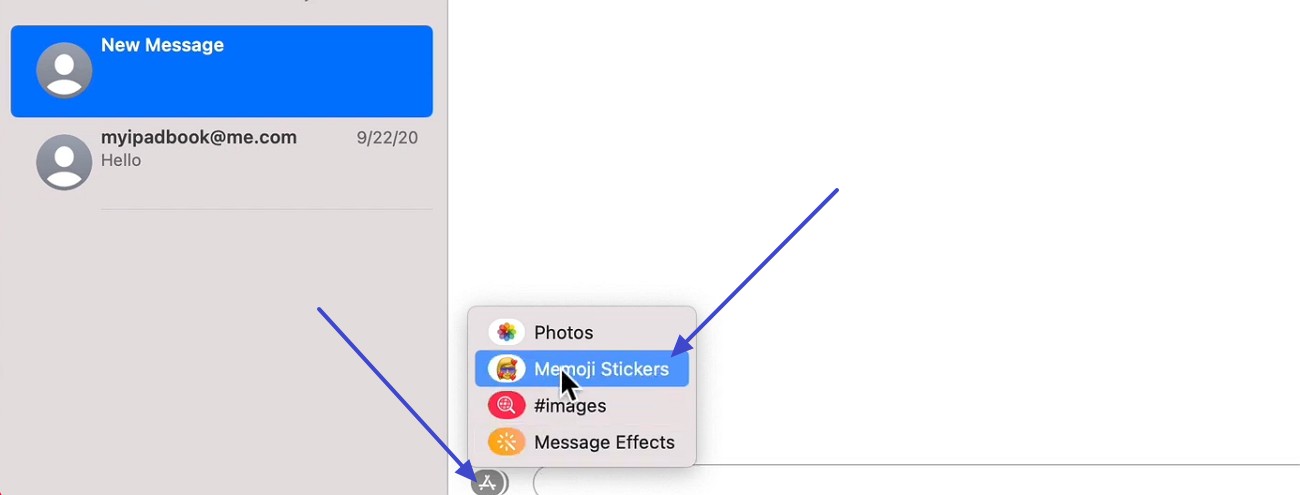
Passo 2. Na nova interface, escolhi o ícone 'Três pontos' na lista de Memojis, onde toquei na opção Novo Memoji.
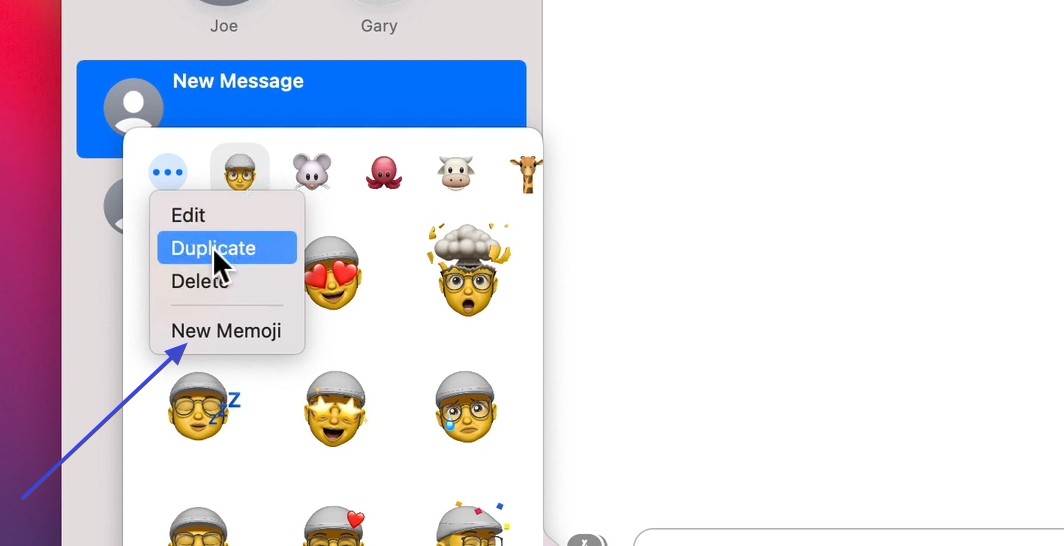
Passo 3. Ao fazer isso, recebo opções como "Pele", "Sobrancelhas" e Penteado que simplesmente pressiono e escolho o estilo que gosto. Depois de algumas personalizações, pressionei o botão "Concluído" e meu Memoji foi adicionado ao Visualizador de Caracteres.
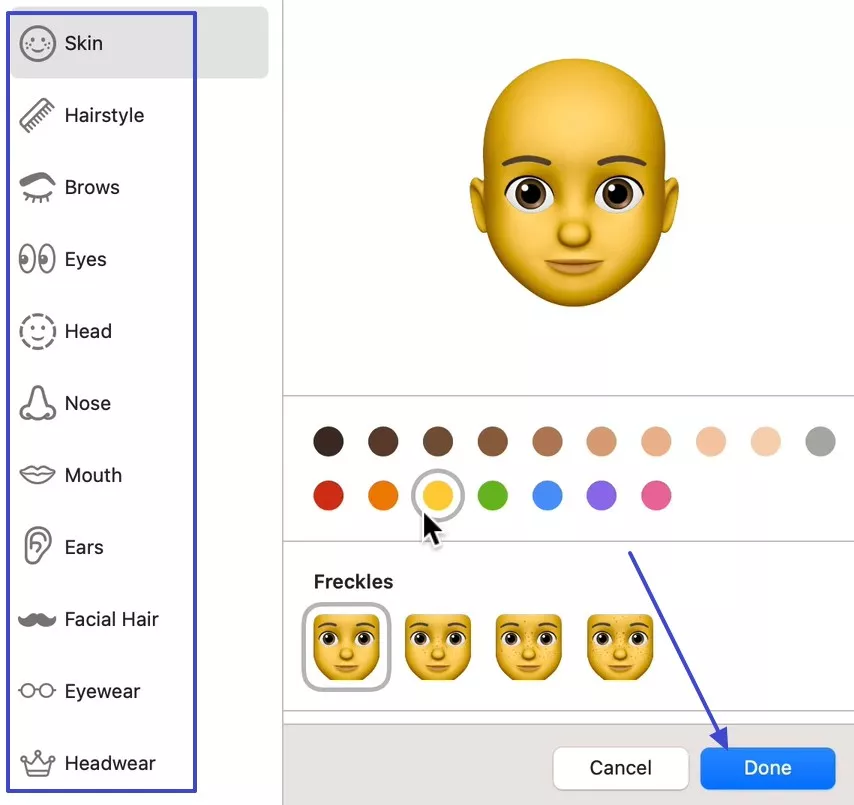
Parte 4. Dica Bônus: Inclua Emojis em PDFs no Mac
Depois de aprender a fazer emojis no Mac, tentei adicionar um Sorriso nos PDFs, mas em vez de um emoji, ele simplesmente mostrava a caixa vazia. Não apenas isso, quando colei um emoji de coração em um rascunho de contrato, meu editor de PDF o substituiu por um símbolo estranho que não combinava de jeito nenhum.
Foi quando conheci o UPDF, um editor de PDF tudo-em-um que me permitiu inserir emojis de 3 maneiras que explicarei a seguir:
Método 1. Capture os Emojis e Insira-os em um PDF como uma Imagem
Esse método envolvia abrir o arquivo e usar sua ferramenta Editar, conforme mostrado nos passos fornecidos a seguir. Sabendo que, ao usar esse método, tive que substituir a imagem para inserir emojis depois de fazer a captura de tela dela:
Passo 1. Inicie o UPDF no Mac e escolha o arquivo aberto para inserir um PDF
Após acessar o UPDF no meu dispositivo, selecionei a opção "Abrir Arquivo" e depois escolhi o PDF do dispositivo onde queria inserir emojis.
Windows • macOS • iOS • Android Seguro 100%
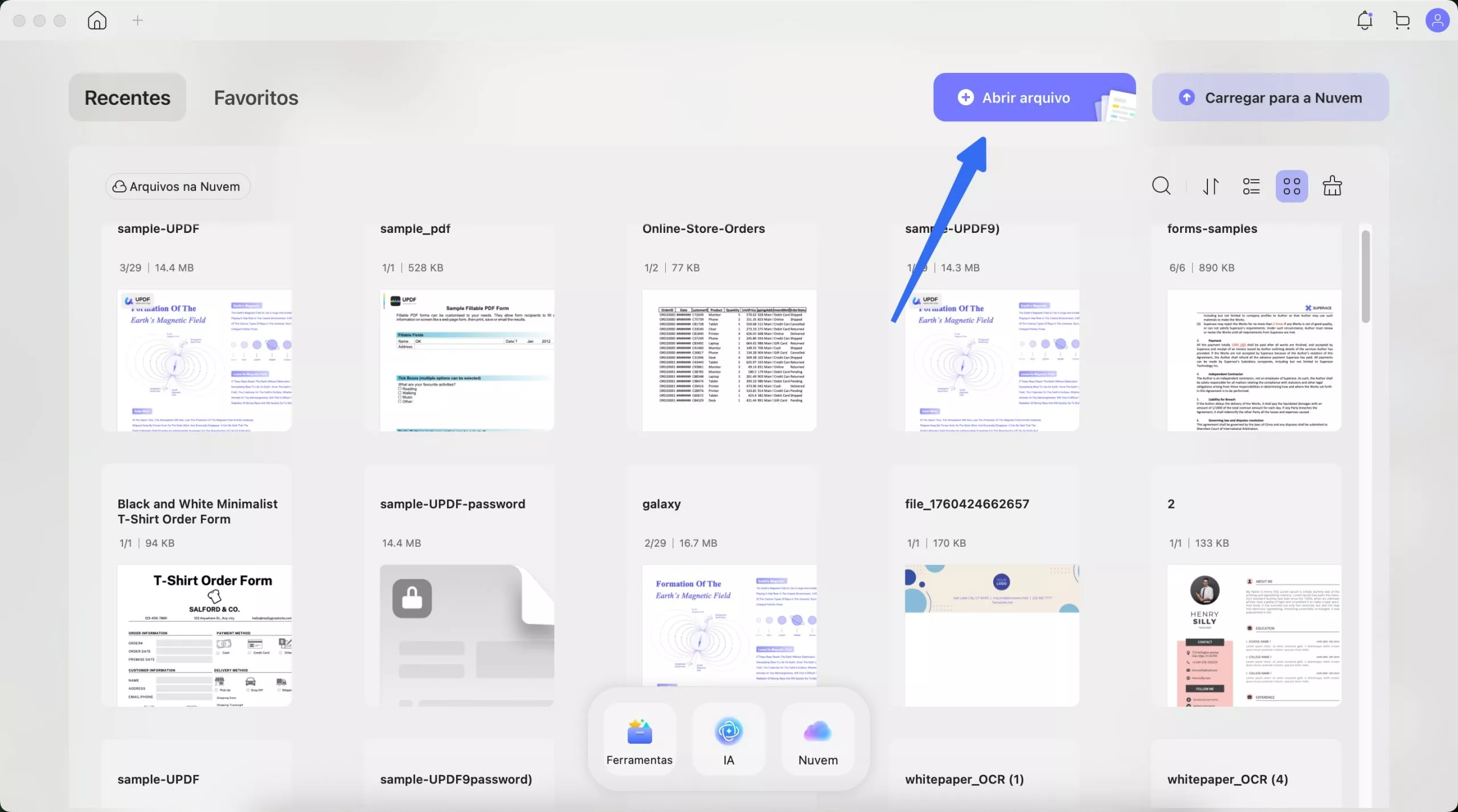
Passo 2. Vá para a Guia Ferramenta e Escolha o Recurso Editar
Mais tarde, toquei no menu "Ferramentas" e escolhi a ferramenta "Editar" para começar a inserir os emojis com o recurso "Adicionar imagem".
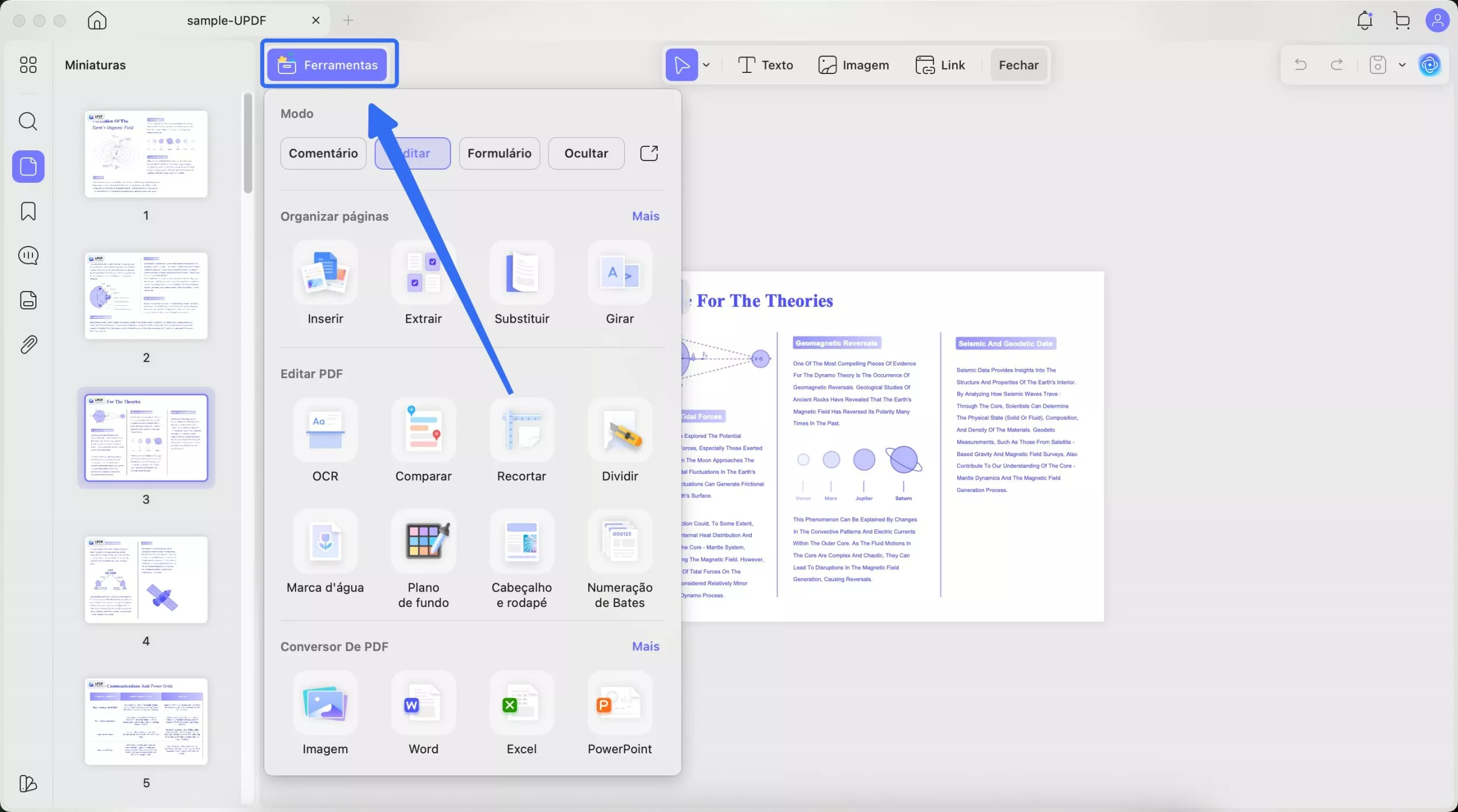
Passo 3. Selecione a Imagem para Adicionar ao PDF
Nas opções de edição que aparecem, selecione a opção "Imagem" e selecione a área onde deseja adicionar a imagem.
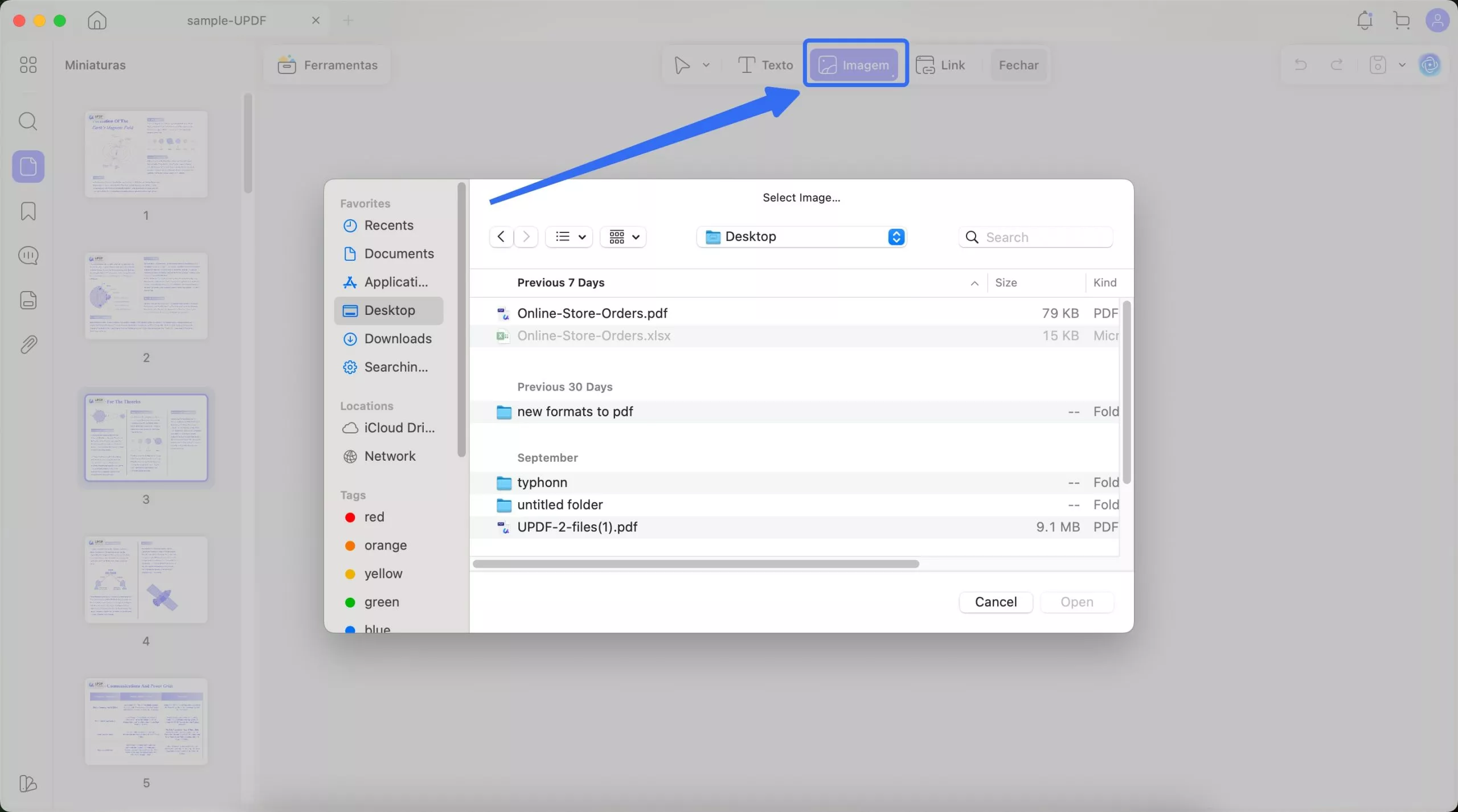
Passo 4. Busque o Emoji do Dispositivo e Insira-o no PDF
No Finder, simplesmente escolhi a imagem do emoji e ela foi inserida no arquivo rapidamente.
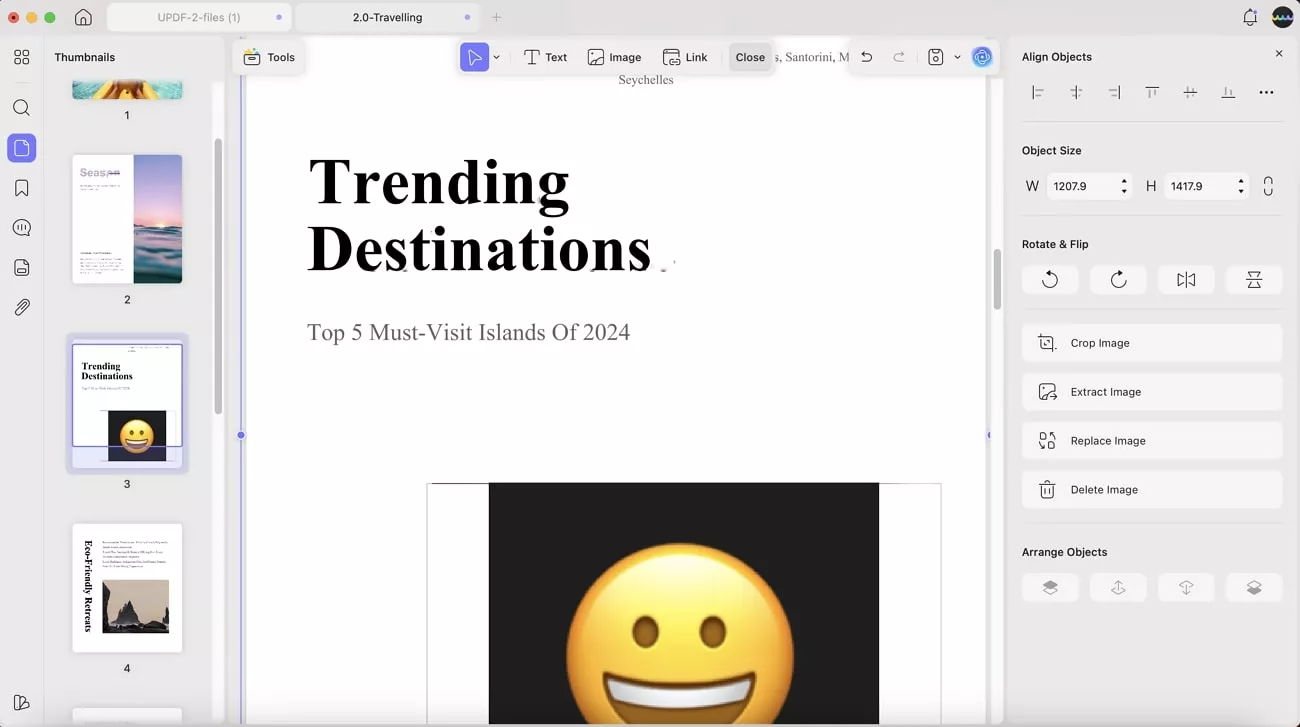
Método 2. Use os Adesivos do UPDF
Ao entender como fazer emojis no Mac, ao experimentar o UPDF, consegui usar os emojis do UPDF que pareciam emojis do Mac. Havia uma variedade de opções para escolher que adicionei no meu PDF por meio destes passos:
Passo 1. Escolha a ferramenta de comentários e escolha a opção de adesivo
Selecionei a ferramenta "Comentário" nas ferramentas e naveguei até a ferramenta "Adesivo" localizada na barra de ferramentas superior. Isso exibia a lista de emojis como flores, gestos com as mãos e símbolos aleatórios.
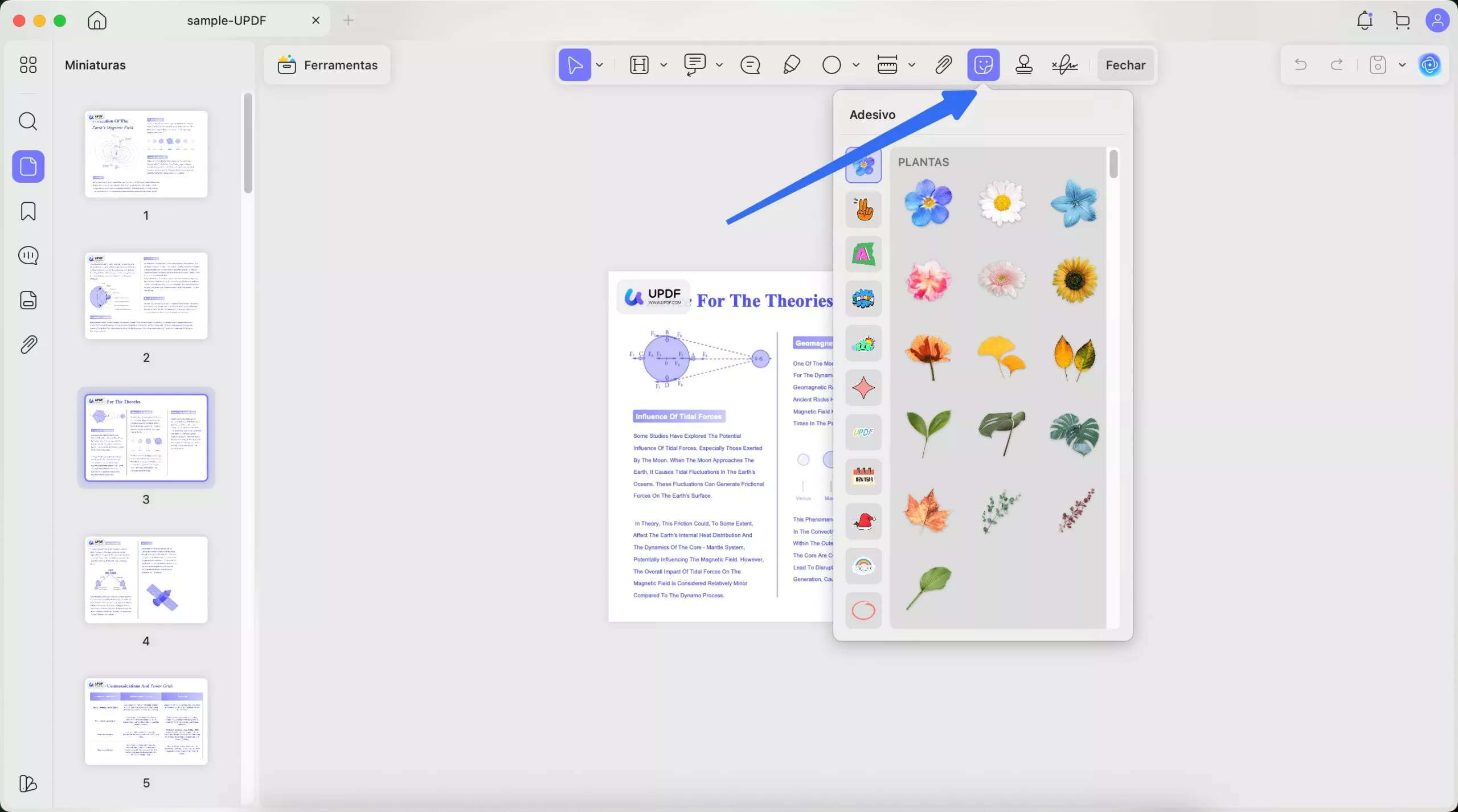
Passo 2. Localize as Áreas para Inserir o Emoji em PDFs
Depois de pesquisar a lista adequadamente, selecionei o que precisava e ele foi exibido no meu PDF.
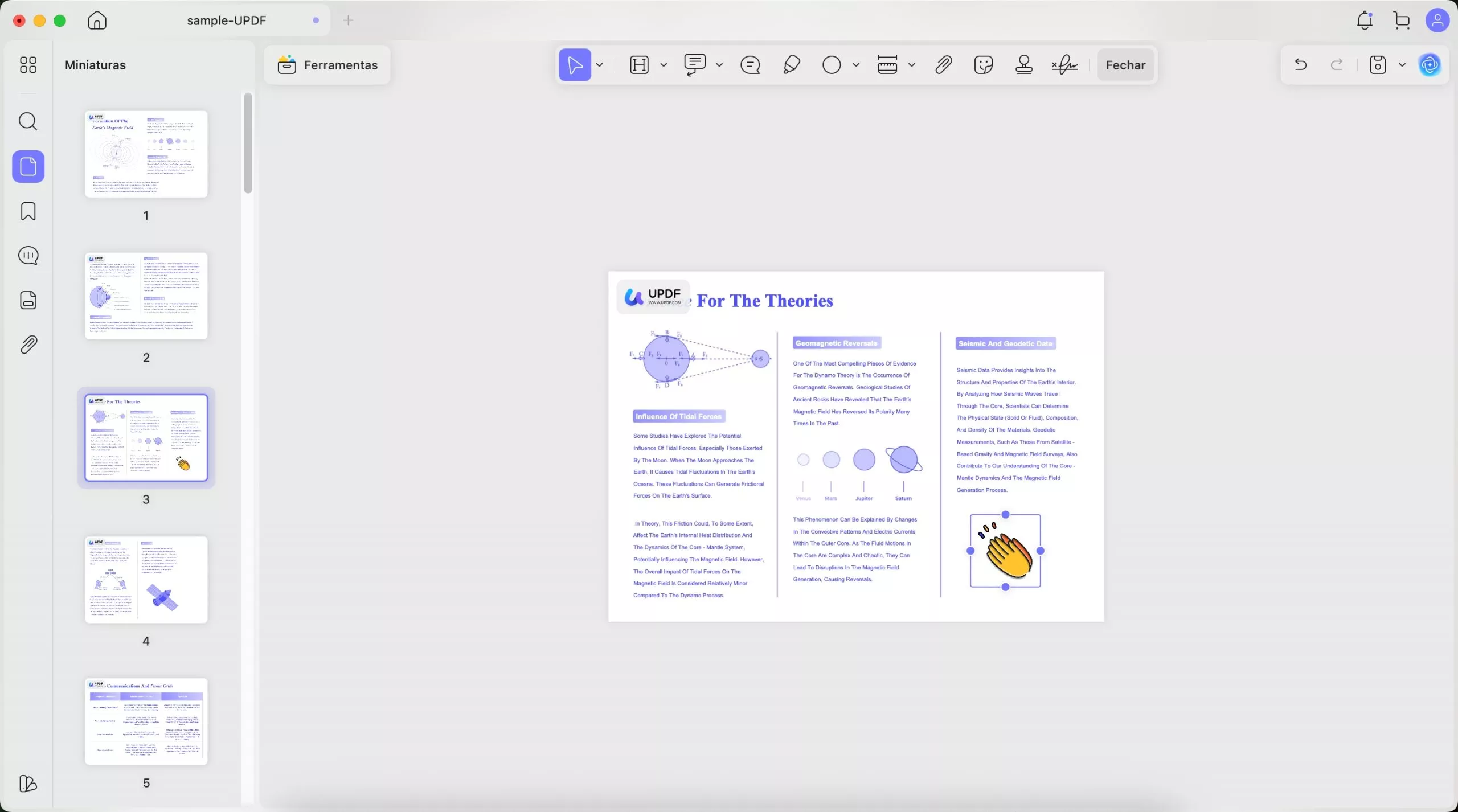
Método 3. Em Vez Disso, use Símbolo/ Unicode
Para alguns de vocês que não querem apenas saber como fazer emojis no Mac, mas também buscam maneiras de inserir símbolos especiais em PDFs, o UPDF permite inserir símbolos por meio de fontes Unicode e editar texto. Essa compatibilidade do UPDF com fontes Unicode significa que ele pode lidar com uma ampla variedade de caracteres, incluindo aqueles fora do conjunto ASCII padrão.
No entanto, ele não pode exibir emojis coloridos e, para evitar problemas de exibição, usei símbolos ou caracteres Unicode em vez de fontes emoji coloridas como esta:
Instruções. No início, simplesmente copiei o símbolo especial que queria usar e fui para a guia "Ferramentas" para escolher a ferramenta "Editar". Em seguida, simplesmente pressionei "Command + V" e o símbolo especial foi inserido.
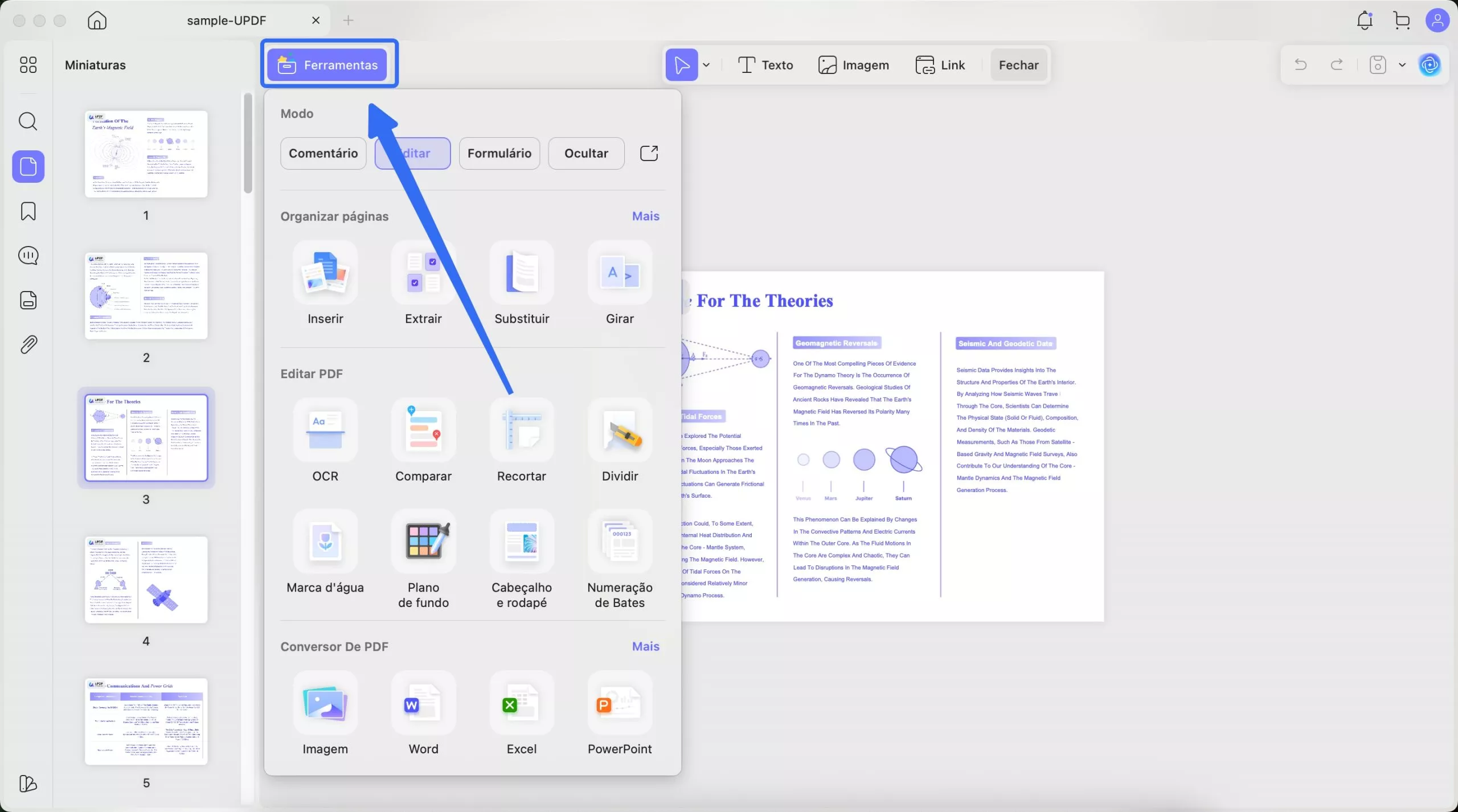
Windows • macOS • iOS • Android Seguro 100%
Outros Recursos do UPDF
1. Anotação em PDF
Quando experimentei essa ferramenta, descobri que conseguia destacar o texto em várias cores que me ajudaram a enfatizar pontos-chave e destacar seções essenciais.
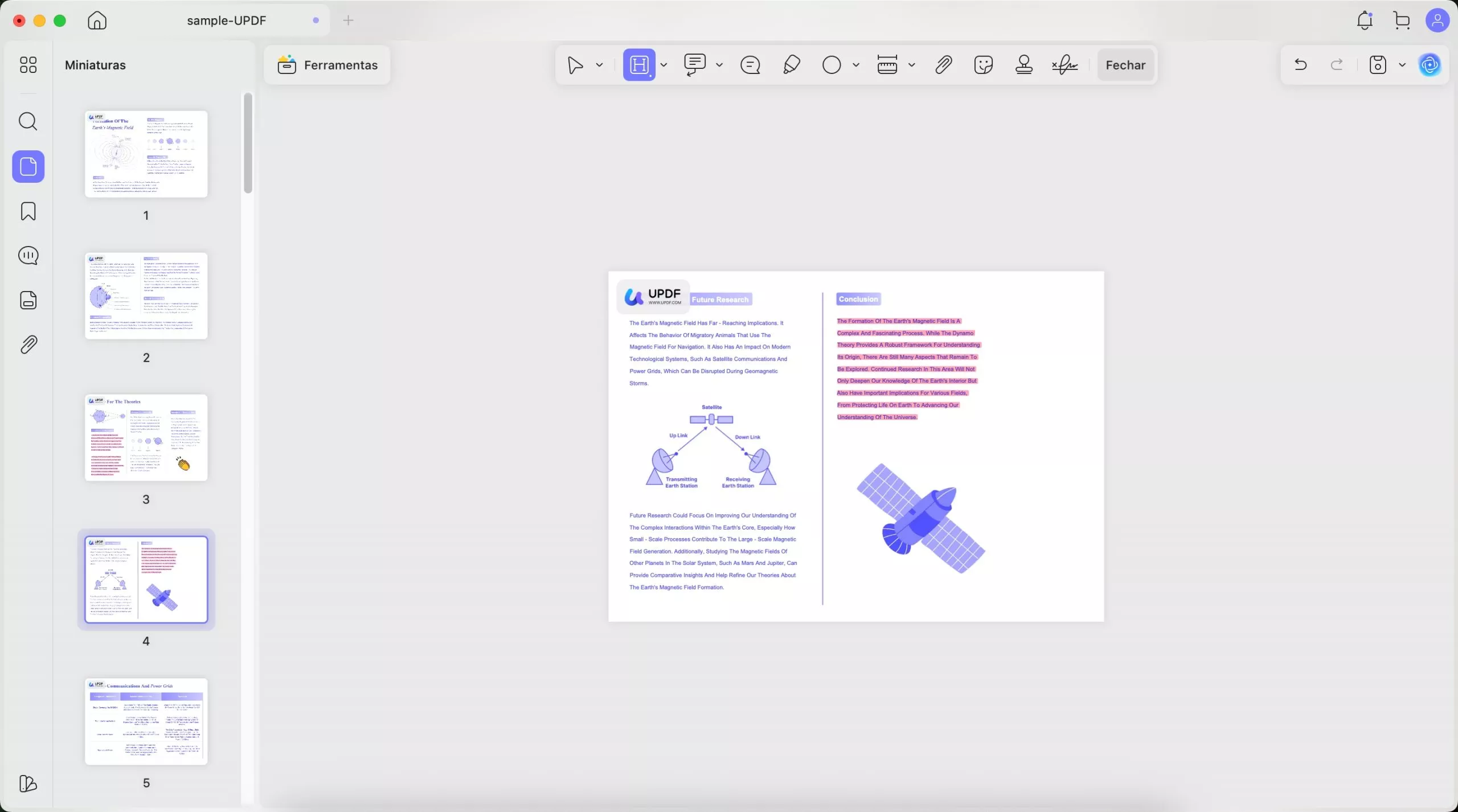
Não apenas isso, também adicionei notas no PDF onde pude ajustar sua posição e tamanho exatamente como eu queria. Além disso, havia outras ferramentas de anotação, como assinaturas, carimbos e adesivos, que facilitavam a personalização e a marcação do documento conforme necessário.
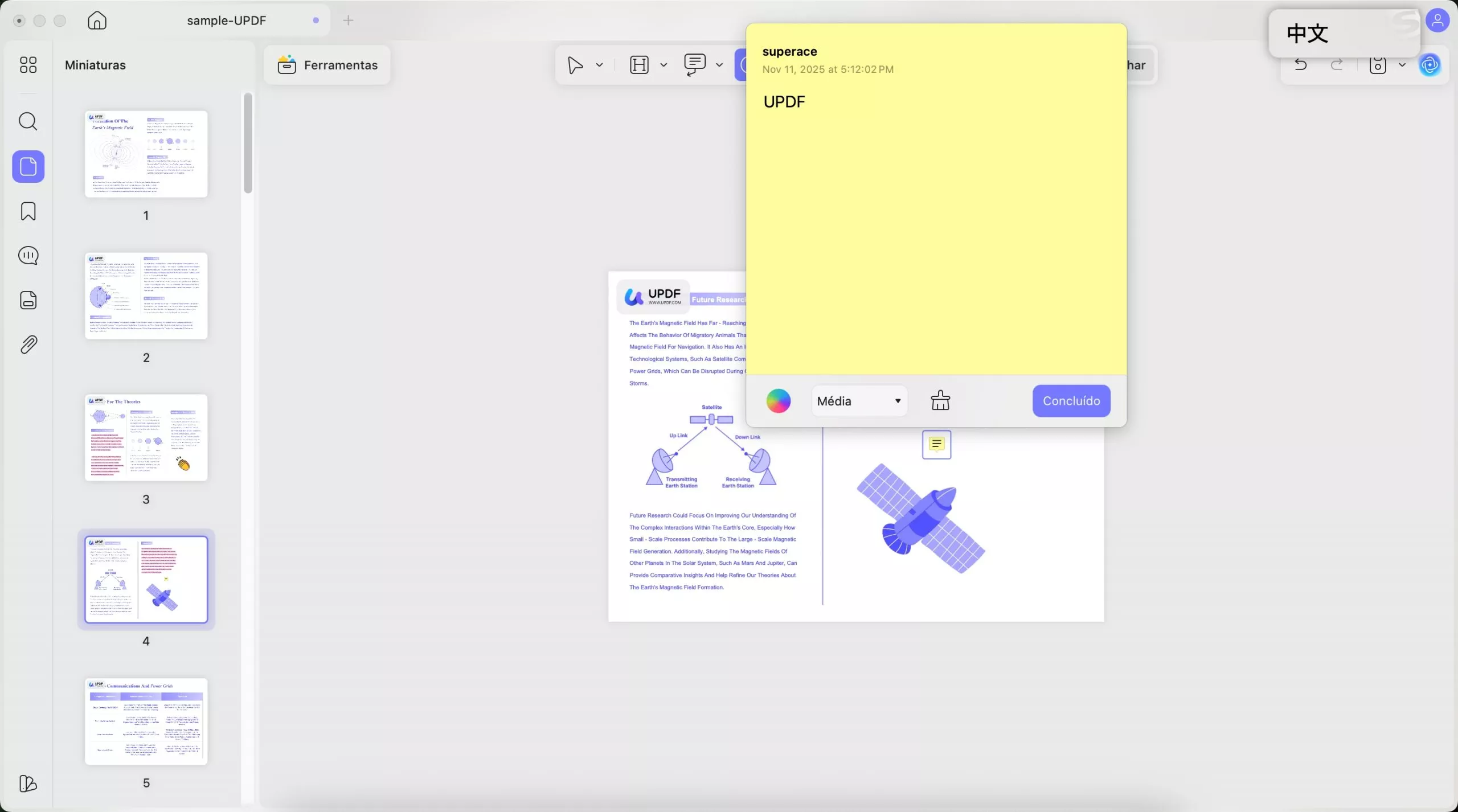
2. Edite o PDF
Embora soubesse fazer emojis no Mac, usei sua ferramenta Editar, onde pude inserir a caixa de texto, a imagem e o link. Todos esses recursos tornaram conveniente personalizar meu conteúdo PDF e aprimorar seu layout geral.
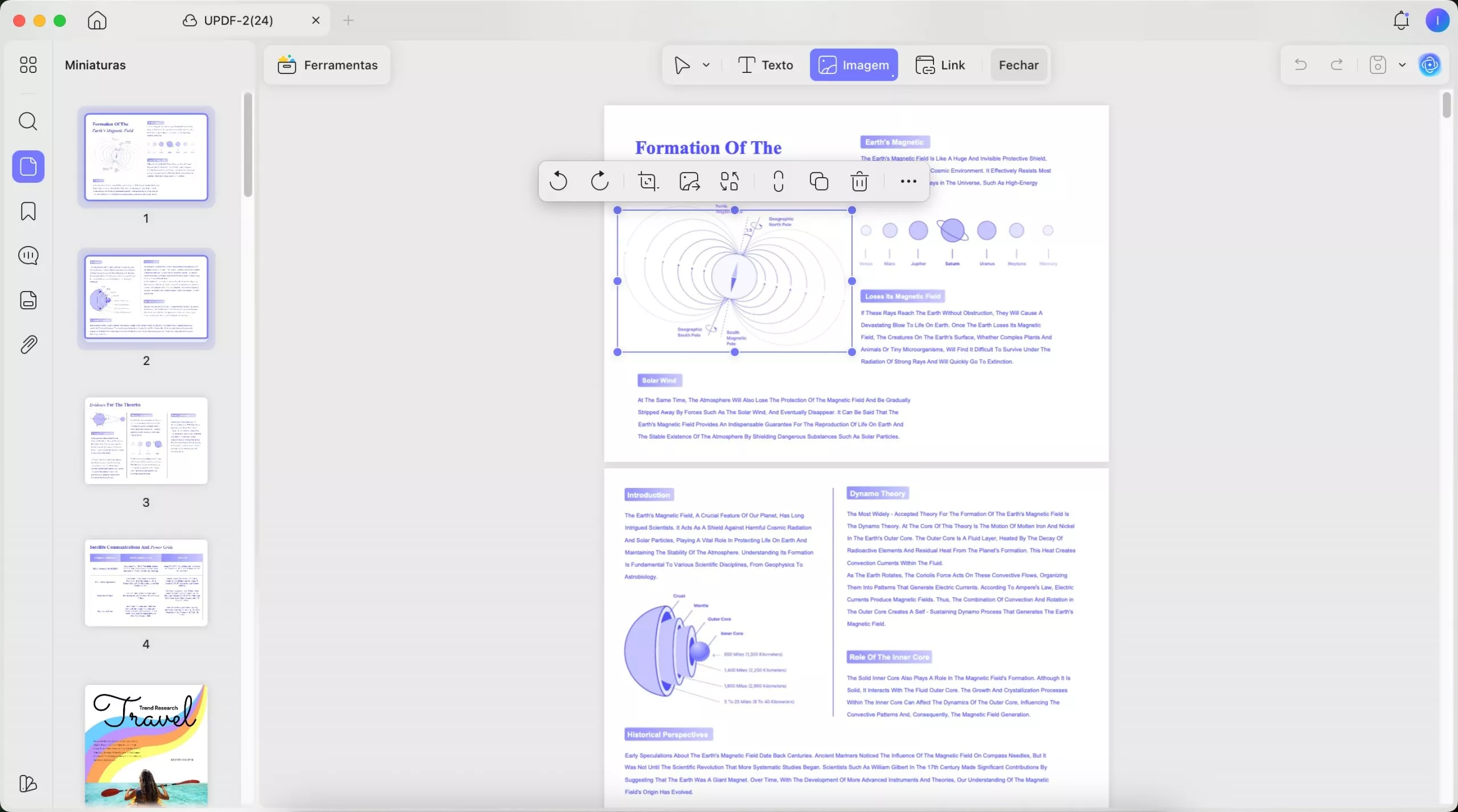
Conclusão
Resumindo, aprender a fazer emojis no Mac é fácil, pois você só precisa ter uma ideia de alguns atalhos e do Character Viewer. Assim, no meu guia, expliquei esse procedimento em detalhes, destacando como o UPDF provou ser a melhor solução para adicionar emojis em PDF.
Windows • macOS • iOS • Android Seguro 100%
 UPDF
UPDF
 UPDF para Windows
UPDF para Windows UPDF para Mac
UPDF para Mac UPDF para iPhone/iPad
UPDF para iPhone/iPad UPDF para Android
UPDF para Android UPDF AI Online
UPDF AI Online UPDF Sign
UPDF Sign Editar PDF
Editar PDF Anotar PDF
Anotar PDF Criar PDF
Criar PDF Formulário PDF
Formulário PDF Editar links
Editar links Converter PDF
Converter PDF OCR
OCR PDF para Word
PDF para Word PDF para Imagem
PDF para Imagem PDF para Excel
PDF para Excel Organizar PDF
Organizar PDF Mesclar PDF
Mesclar PDF Dividir PDF
Dividir PDF Cortar PDF
Cortar PDF Girar PDF
Girar PDF Proteger PDF
Proteger PDF Assinar PDF
Assinar PDF Redigir PDF
Redigir PDF Sanitizar PDF
Sanitizar PDF Remover Segurança
Remover Segurança Ler PDF
Ler PDF Nuvem UPDF
Nuvem UPDF Comprimir PDF
Comprimir PDF Imprimir PDF
Imprimir PDF Processamento em Lote
Processamento em Lote Sobre o UPDF AI
Sobre o UPDF AI Soluções UPDF AI
Soluções UPDF AI Guia do Usuário de IA
Guia do Usuário de IA Perguntas Frequentes
Perguntas Frequentes Resumir PDF
Resumir PDF Traduzir PDF
Traduzir PDF Converse com o PDF
Converse com o PDF Converse com IA
Converse com IA Converse com a imagem
Converse com a imagem PDF para Mapa Mental
PDF para Mapa Mental Explicar PDF
Explicar PDF Pesquisa Acadêmica
Pesquisa Acadêmica Pesquisa de Artigos
Pesquisa de Artigos Revisor de IA
Revisor de IA Escritor de IA
Escritor de IA  Assistente de Tarefas com IA
Assistente de Tarefas com IA Gerador de Questionários com IA
Gerador de Questionários com IA Resolutor de Matemática com IA
Resolutor de Matemática com IA PDF para Word
PDF para Word PDF para Excel
PDF para Excel PDF para PowerPoint
PDF para PowerPoint Guia do Usuário
Guia do Usuário Truques do UPDF
Truques do UPDF Perguntas Frequentes
Perguntas Frequentes Avaliações do UPDF
Avaliações do UPDF Centro de Download
Centro de Download Blog
Blog Sala de Imprensa
Sala de Imprensa Especificações Técnicas
Especificações Técnicas Atualizações
Atualizações UPDF vs. Adobe Acrobat
UPDF vs. Adobe Acrobat UPDF vs. Foxit
UPDF vs. Foxit UPDF vs. PDF Expert
UPDF vs. PDF Expert








 Italo Rossi
Italo Rossi 

